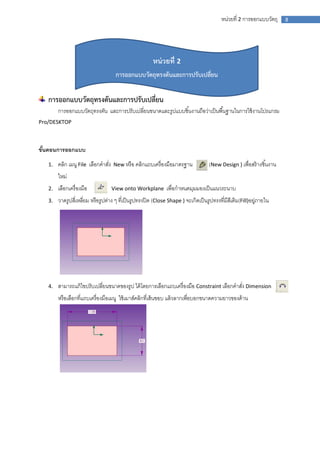More Related Content
Similar to การออกแบบวัตถุทรงตันและการปรับเปลี่ยน (20)
การออกแบบวัตถุทรงตันและการปรับเปลี่ยน
- 1. หน่วยที่ 2 การออกแบบวัตถุ
หน่ วยที่ 2
การออกแบบวัตถุทรงตันและการปรับเปลี่ยน
การออกแบบวัตถุทรงตันและการปรับเปลี่ยน
การออกแบบวัตถุทรงตัน และการปรับเปลียนขนาดและรูปแบบชิ ้นงานถือว่าเป็ นพื ้นฐานในการใช้ งานโปรแกรม
่
Pro/DESKTOP
ขันตอนการออกแบบ
้
1.
คลิก เมนู File เลือกคาสัง
่
New หรื อ คลิกแถบเครื่ องมือมาตรฐาน
(New Design ) เพื่อสร้ างชิ ้นงาน
ใหม่
2.
เลือกเครื่ องมือ
3.
วาดรูปสีเ่ หลียม หรื อรูปต่าง ๆ ที่เป็ นรูปทรงปิ ด (Close Shape ) จะเกิดเป็ นรูปทรงที่มีสเี ติม(Fill)อยูภายใน
่
่
4.
สามารถแก้ ไขปรับเปลียนขนาดของรูป ได้ โดยการเลือกแถบเครื่ องมือ Constraint เลือกคาสัง Dimension
่
่
View onto Workplane
เพื่อกาหนดมุมมองเป็ นแนวระนาบ
หรื อเลือกที่แถบเครื่ องมือเมนู ใช้ เมาส์คลิกทีเ่ ส้ นขอบ แล้ วลากเพือบอกขนาดความยาวของด้ าน
่
8
- 2. หน่วยที่ 2 การออกแบบวัตถุ
5.
ดับเบิ ้ลคลิกที่ตวเลขแสดงความยาวของด้ านเพื่อเปลียนแปลงค่าความยาวตามที่ต้องการ
ั
่
6.
คลิกเมนู Feature เลือกคาสัง
่
Extrude Profile
หรื อ คลิกเครื่ องมือ
บนแถบเครื่ องมือ Featureจะเกิด
ปุ่ มสีเหลืองขึ ้นกลางรูป กาหนดค่าความหนาของวัตถุในช่อง Distance เช่น 50 หรื อ ใช้ เมาส์จบปุ่ มสีเหลือง
ั
ดึงให้ ยืดขึ ้นตามต้ องการ ระหว่างการยืดจะเกิดค่าตัวเลขในช่อง
7.
คลิกปุ่ ม
OK. จะได้ รูปทรงดังภาพ
Distance
9
- 3. หน่วยที่ 2 การออกแบบวัตถุ
8.
ถ้ าต้ องการปรับเปลียนความหนาของวัตถุ หรื อปรับเปลียนจากทรงตรง เป็ นรูปทรงบีบหรื อขยายด้ านบน ให้
่
่
ดับเบิ ้ลคลิกที่รูปเปลียนค่าความหนาในช่อง
่
Distance
หรื อคลิกกาหนดค่าองศาในช่อง
Taper angle
30 องศา
9.
คลิกปุ่ ม
OK
แล้ วกดปุ่ ม Update Document
จ ะได้ รูปทรงดังภาพ
แบบฝึ กหัด
ให้ นกเรี ยนออกแบบวัตถุทรงตัน โดยให้ ผ้ เู รี ยนออกแบบตามจินตนาการของตนเอง กาหนดความกว้ าง ยาว
ั
และความหนาตามความเหมาะสม ส่งงานที่ Network/Teacher-PC/ส่งงาน/ห้ อง ชื่อแฟ้ ม
ตนเอง
N-เลขที่
เช่น
9
- 4. หน่วยที่ 2 การออกแบบวัตถุ
10
การตัดมุมวัตถุแบบโค้งมน
การตัดมุมมน เป็ นอีกรูปแบบหนึงของการปรับเปลียนรูปทรง ที่อาศัยหลักการของการเลือกด้ าน (Edges) หรื อพื ้นผิว
่
่
ด้ าน (Faces)ของวัตถุทรงตันที่มขอบเหลียม แล้ วนามาใช้ คาสัง Round Edges โดยตังค่า
ี
่
่
้
Radius
ความโค้ งมน ตาม
ต้ องการ
ขันตอนการออกแบบ
้
1.
ออกแบบรูปทรงตัน
2.
คลิกเครื่ องมือ
3.
คลิกเลือกเส้ นขอบทีต้องการตัดมุมมน สังเกตได้ จากด้ านที่เลือกจะเป็ นเส้ นสีแดง
่
4.
คลิกเมนู
Feature
Select Edges
เลือกเครื่ องมือ
บนแถบเครื่ องมือ Design
Round Edges
บนแถบเครื่ องมือ Feature หลังจากนันกาหนด
้
รัศมีเป็ นค่าความโค้ งมนในช่อง Radius (mm) ในที่นี ้กาหนดเป็ น 25
5.
คลิกปุ่ ม OK หรื อ กดแปน Enter จะได้ รูปทรงดังภาพ
้
แบบฝึ กหัด
ให้ นกเรี ยนออกแบบวัตถุทรงตัน โดยให้ ผ้ เู รี ยน
ั
ออกแบบตามจินตนาการของตนเอง กาหนด
ความกว้ าง ยาว และความหนาตามความ
เหมาะสม ส่งงานที่
Network Teacher-PC/
ส่งงาน/ห้ อง/ ชื่อแฟ้ ม
N-เลขที่ตนเอง